“`markdown
Swift 地圖應用:插入大頭針與查詢當前座標的完整指南
Swift地圖概述
在 iOS 開發中,使用地圖功能的應用越來越普遍。透過 MKMapView,我們可以輕鬆地查詢經緯度並定位到當前座標。在這篇文章中,我們將探索如何使用 MKMapView 插入大頭針,並查詢自身的 GPS 座標。
Demo
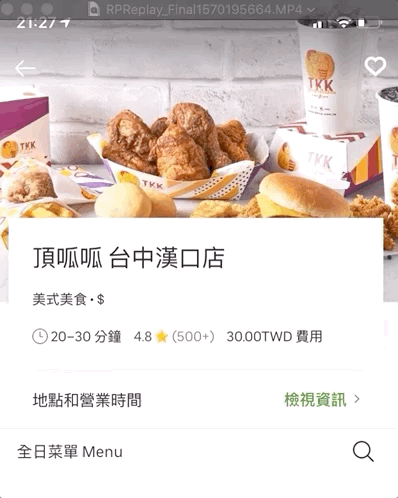
MKMapView 的基本功能
MKMapView 是 iOS 的原生地圖組件,提供以下基本功能:
– 檢視自身座標
– 標記位置
– 導航功能
雖然許多用戶習慣使用 Google Map,但 MKMapView 仍然有其獨特的優勢,例如可以直接透過 Siri 進行語音導航。
使用 MKMapView 的步驟
要在 Swift 中使用 MKMapView,我們需要遵循以下步驟:
1. 初始化 MKMapView
首先,需要在您的視圖控制器中初始化 MKMapView 並設置其代理。
“`swift
var locationManager: CLLocationManager!
var mapView: MKMapView!
override func viewDidLoad() {
super.viewDidLoad()
mapView = MKMapView()
mapView.delegate = self
mapView.frame = self.view.bounds
self.view.addSubview(mapView)
locationManager = CLLocationManager()
locationManager.delegate = self
locationManager.desiredAccuracy = kCLLocationAccuracyBest
}
“`
2. 請求 GPS 權限
在使用 GPS 功能之前,必須請求用戶的授權。這可以在 `viewWillAppear` 中進行。
“`swift
override func viewWillAppear(_ animated: Bool) {
super.viewWillAppear(animated)
if CLLocationManager.authorizationStatus() == .notDetermined {
locationManager.requestWhenInUseAuthorization()
locationManager.startUpdatingLocation()
}
}
“`
3. 監聽位置更新
實作 CLLocationManagerDelegate,以接收位置更新並在地圖上顯示當前位置。
“`swift
func locationManager(_ manager: CLLocationManager, didUpdateLocations locations: [CLLocation]) {
guard let currentLocation = locations.first else { return }
let span = MKCoordinateSpan(latitudeDelta: 0.01, longitudeDelta: 0.01)
let region = MKCoordinateRegion(center: currentLocation.coordinate, span: span)
mapView.setRegion(region, animated: true)
}
“`
4. 標記位置
使用 MKPointAnnotation 標記特定位置。
“`swift
let annotation = MKPointAnnotation()
annotation.coordinate = CLLocation(latitude: 25.034012, longitude: 121.56446).coordinate
annotation.title = “台北101”
annotation.subtitle = “著名地標”
mapView.addAnnotation(annotation)
“`
Demo
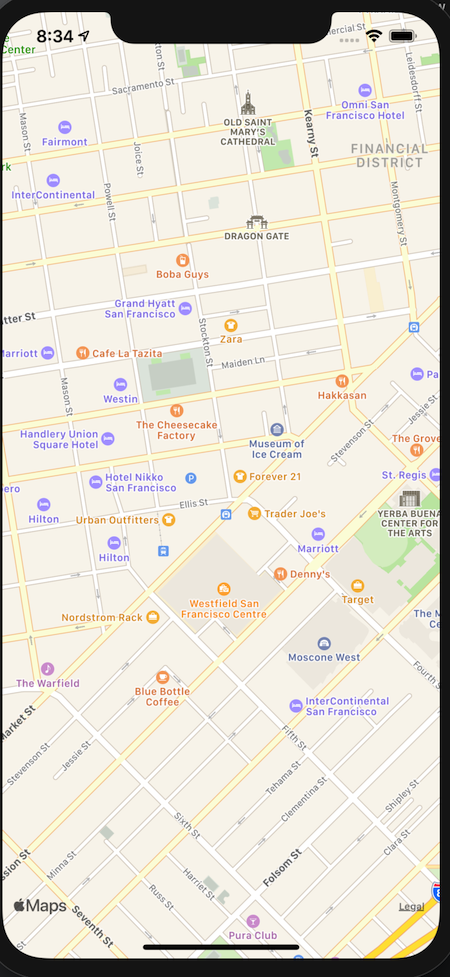
錯誤排除
在實作過程中,您可能會遇到以下問題:
– **GPS 權限未授予**:確保在 Info.plist 中配置適當的描述(`Privacy – Location When In Use Usage Description`)。
– **地圖未顯示**:確認 MKMapView 是否正確添加到視圖層次結構中。
延伸應用
您可以進一步擴展應用功能,例如:
– 追蹤用戶路徑
– 顯示周邊的商家資訊
– 整合導航功能
結論
透過本篇文章,您應該能夠熟悉如何在 Swift 中使用 MKMapView,並插入大頭針及查詢當前的 GPS 座標。這些功能對於許多應用來說都是不可或缺的,能夠提升用戶體驗。
Q&A(常見問題解答)
**Q1: MKMapView 的使用需要什麼權限?**
A1: 使用 MKMapView 需要用戶授予位置服務的權限,您需要在 Info.plist 文件中添加位置使用說明。
**Q2: 如何標記多個位置?**
A2: 您可以創建多個 MKPointAnnotation 實例,並將它們添加到 MKMapView。
**Q3: MKMapView 支援哪些地圖類型?**
A3: MKMapView 支援標準地圖、衛星地圖及混合地圖等多種顯示模式。
“`
—
